MP1800X路由器软件升级指导书
- 格式:doc
- 大小:2.79 MB
- 文档页数:9
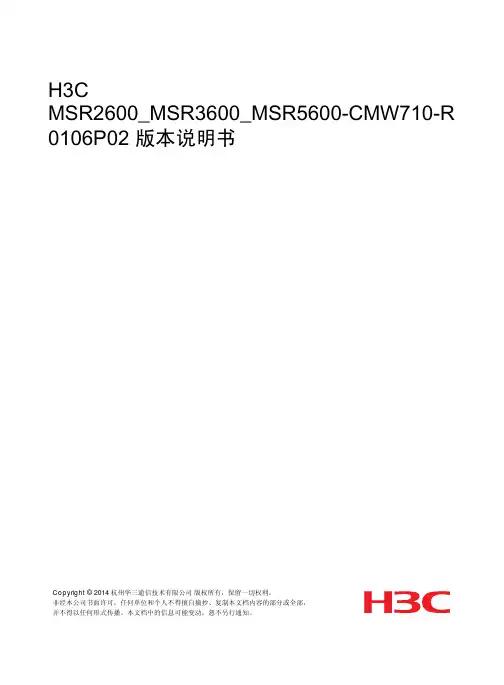

编号:MP/DC-RD-SJ-145序号:R2017-0013MP1800X路由器软件升级指导书1.1概述MP1800X-40/40E/40W/50/SJW12-4G(V2)路由器主要升级:Bootloader程序、Image程序、Devinfo文件,Bootloader程序的主要功能是进行设备自检,基础硬件系统初始化,管理、分配flash空间,加载运行Image程序等,功能相对简单,升级频率很小;Image程序包含了系统正常运行的程序集合(操作系统和应用程序等);Devinfo文件涉及到系统信息的显示。
软件升级成功后的程序以文件或者数据块形式存储在设备各个存储介质中,各种对应功能的软件模块相互配合,使设备整体保持稳定工作的状态,从而支持设备的硬件特性和用户的应用业务。
软件升级,可以为用户提供更加稳定的软件版本和更多的软件特性。
Bootloader程序和Image程序无严格的升级先后顺序。
推荐先升级Image程序再升级Bootloader程序,Bootloader程序和Image程序必须配套使用。
在升级之前请仔细阅读软件升级指导说明书。
1.2Bootloader升级1.2.1程序简介Bootloader程序类似于PC机的BIOS程序,固化在主板的ROM中,在系统上电时最先执行。
这段程序对基本系统进行初始化,并实现如升级,下载,引导,调试及测试等功能。
MP1800X-不支持双Bootloader。
Bootloader程序,文件名如:“bootloader-PR020_18_40-50_v1.40.bin”,其中“bootloader-PR020_18”标识为MP1800X程序,“V1.40”是版本号。
1.2.2 升级方式使用sysupdate 命令通过FTP 、TFTP 升级设备的Bootloader 程序。
命令格式:通过FTP 服务器升级的命令格式:sysupdate Bootloader [vrf vrf-name ] FTP_server_address filename [ ftp ftp-username ftp-password ] [reload] <CR> 通过TFTP 升级的命令格式:sysupdate Bootloader [vrf vrf-name ] TFTP_server_address filename [reload] <CR> 网络拓扑Device FTP/TFTP clientFTP/TFTP ServerIP NetworkVLAN100:2.0.1.2/162.0.1.1/162.0.0.1/16操作步骤:步骤1:配置接口的IP 地址,使设备与FTP 服务器网络连通。
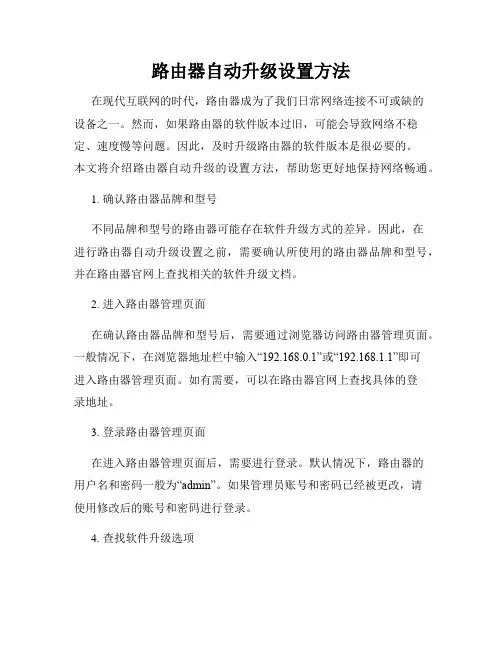
路由器自动升级设置方法在现代互联网的时代,路由器成为了我们日常网络连接不可或缺的设备之一。
然而,如果路由器的软件版本过旧,可能会导致网络不稳定、速度慢等问题。
因此,及时升级路由器的软件版本是很必要的。
本文将介绍路由器自动升级的设置方法,帮助您更好地保持网络畅通。
1. 确认路由器品牌和型号不同品牌和型号的路由器可能存在软件升级方式的差异。
因此,在进行路由器自动升级设置之前,需要确认所使用的路由器品牌和型号,并在路由器官网上查找相关的软件升级文档。
2. 进入路由器管理页面在确认路由器品牌和型号后,需要通过浏览器访问路由器管理页面。
一般情况下,在浏览器地址栏中输入“192.168.0.1”或“192.168.1.1”即可进入路由器管理页面。
如有需要,可以在路由器官网上查找具体的登录地址。
3. 登录路由器管理页面在进入路由器管理页面后,需要进行登录。
默认情况下,路由器的用户名和密码一般为“admin”。
如果管理员账号和密码已经被更改,请使用修改后的账号和密码进行登录。
4. 查找软件升级选项在登录后的路由器管理页面中,需要查找软件升级选项。
不同品牌和型号的路由器管理页面可能存在差异,但是一般情况下可以通过“系统设置”或“软件升级”等选项进入软件升级页面。
5. 打开自动升级选项在软件升级选项中,一般都存在“手动升级”和“自动升级”两种方式。
为了方便及时升级软件,建议打开自动升级选项。
不同品牌和型号的路由器管理页面中,自动升级的具体设置方式可能不同。
6. 配置自动升级频率一般情况下,自动升级是按照一定的时间周期进行的。
在设置自动升级时,需要根据自身使用情况和网络环境合理配置自动升级的频率。
如果网络环境较稳定,可以适当延长自动升级时间周期,避免过于频繁地升级软件。
7. 保存设置在完成软件自动升级设置后,需要点击“保存设置”或“应用”等按钮,将设置保存下来。
设置完成后,路由器将自动下载并安装最新的软件版本,以保持网络畅通。
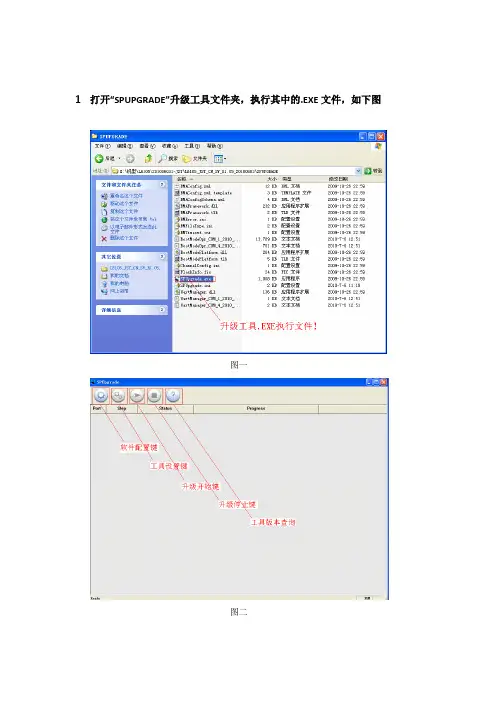
1打开“SPUPGRADE”升级工具文件夹,执行其中的.EXE文件,如下图
图一
图二
图二说明:此升级工具无须作任何设置,只是在打开工具后须查看下工具自身的版本(如上图,第五键),由于各方面的因素,产线如要做软件升级时,请用软件包里自带的升级工具,并且要留意这个工具的版本不应低于V2.4.6,否则不能用,敬请大家注意!
2 点击“软件配置键”,选配升级软件!
图三
图四
3 点击“升级开始键”,等待手机联机!
图六
4 将手机插上下载线,按住OK键,然后插入电池,手机/PCBA自动进入升级
状态。
注意:用电池直接供电,应按先插尾插,后装电池的先后顺序操作,运行状态
如下:
图七
说明:工具上相应的端口要在手机联机后才会出现,没联机前是不会出现的!
5 升级过程完成!如下图:
图八
图九
6 在升级过程中如有下图情况出现,则为升级失败!
图十一
附:产线软件下载,升级操作要点简略说明:
A 软件升级所用的升级线,一定要用我司所提供的线(或经我司确认过的
线),线的接法:红线接外接电源的“+”极,黄线/绿线要与黑线一起接
电源的“-”极!
B 升级时最好用下载线外接电源供电,如果用电池供电,必须遵循先插尾插,后后装电池的先后顺序操作,并且那根黄线/绿线仍然要与黑线接在一起。
C 如果你是第一次在你电脑上使用我公司工具时(包括下载,升级,扫码)必先要安
装我公司公司的USB驱动程序,具体安装过程,请参考有关说明!。
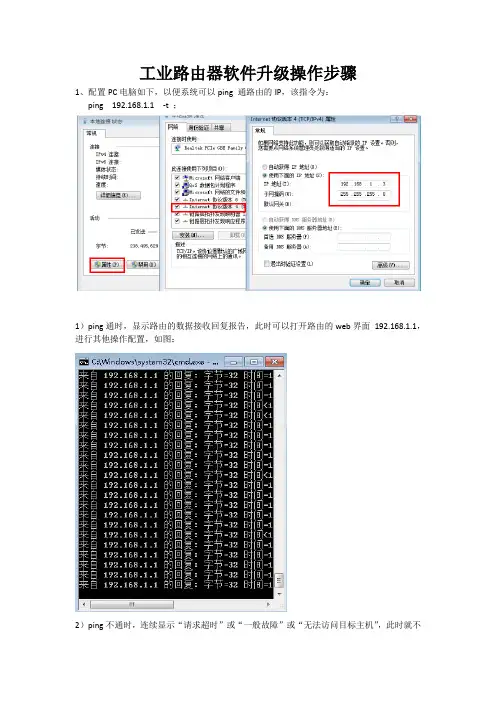
工业路由器软件升级操作步骤
1、配置PC电脑如下,以便系统可以ping 通路由的IP,该指令为:
ping 192.168.1.1 -t ;
1)ping通时,显示路由的数据接收回复报告,此时可以打开路由的web界面192.168.1.1,进行其他操作配置,如图:
2)ping不通时,连续显示“请求超时”或“一般故障”或“无法访问目标主机”,此时就不
能登录路由web界面进行其他操作配置。
如下:
3)这个时候,就需要用“tftpd32.exe”升级恢复失败软件进行重新升级,操作步骤如以下附件:
升级恢复.docx
2、登录路由器WEB管理界面:http://192.168.1.1,如下图:
3、点击“系统管理”——“固件升级”——“选择文件”,找到所要升级的软件,最后点击“升级”即可,注意:升级文件时,必须勾选“升级固件后.........”防止原程序文件残留产生影响,如图:
4、软件升级过程中,上传文件一般需要1min 30S,然后开始倒计时至大约20s左右,路由完成系统重置,此时可以ping通路由ip地址,登录浏览器,进入web管理界面,过程图如下:
a、升级文件上传中
b、路由重置启动中
5、升级完成后,重新刷新路由管理界面,查看软件是否升级成功。
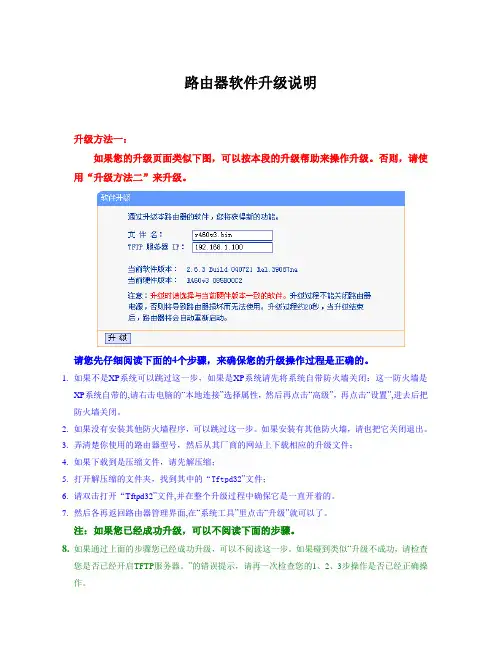
路由器软件升级说明升级方法一:如果您的升级页面类似下图,可以按本段的升级帮助来操作升级。
否则,请使用“升级方法二”来升级。
请您先仔细阅读下面的4个步骤,来确保您的升级操作过程是正确的。
1.如果不是XP系统可以跳过这一步,如果是XP系统请先将系统自带防火墙关闭:这一防火墙是XP系统自带的,请右击电脑的“本地连接”选择属性,然后再点击“高级”,再点击“设置”,进去后把防火墙关闭。
2.如果没有安装其他防火墙程序,可以跳过这一步。
如果安装有其他防火墙,请也把它关闭退出。
3.弄清楚你使用的路由器型号,然后从其厂商的网站上下载相应的升级文件;4.如果下载到是压缩文件,请先解压缩;5.打开解压缩的文件夹,找到其中的“Tftpd32”文件;6.请双击打开“Tftpd32”文件,并在整个升级过程中确保它是一直开着的。
7.然后各再返回路由器管理界面,在“系统工具”里点击“升级”就可以了。
注:如果您已经成功升级,可以不阅读下面的步骤。
8.如果通过上面的步骤您已经成功升级,可以不阅读这一步。
如果碰到类似“升级不成功,请检查您是否已经开启TFTP服务器。
”的错误提示,请再一次检查您的1、2、3步操作是否已经正确操作。
9.如果通过上面的步骤您已经成功升级,可以不阅读这一步。
如果碰到类似“文件传输错误,请检查输入是否正确。
”的错误提示,请检查和确保升级页面里面的“文件名”这一项和升级文件的名称是一致的。
10.如果通过上面的步骤您已经成功升级,可以不阅读这一步。
如果碰到类似“升级不成功,传送的文件版本号有误,请检查文件名是否正确。
”的错误提示,请确保您下载的升级文件是对应于你的路由器型号和硬件版本的,注意除了产品型号外,不同的硬件版本也有不同的升级程序,您的产品的硬件版本可以在升级页面中查看得到。
升级方法二:如果您的升级页面类似于下图,您需要按照本段的升级方法来操作升级。
1.进入路由器的管理页面,然后进入“系统工具”->“软件升级”,点击“浏览”并选择要升级的bin文件。
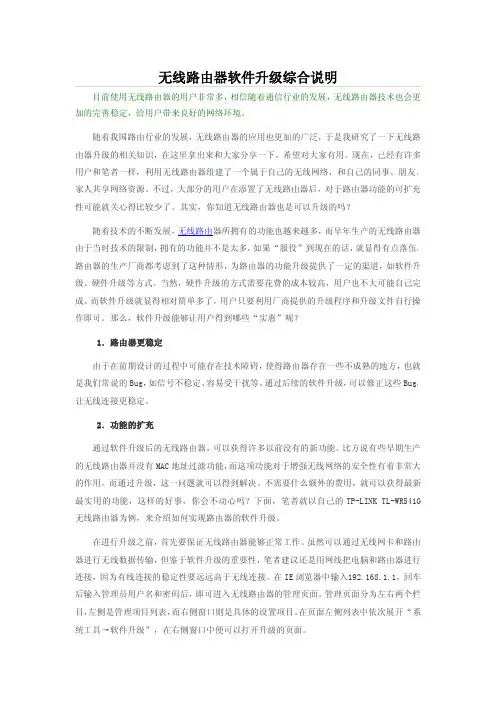
无线路由器软件升级综合说明目前使用无线路由器的用户非常多,相信随着通信行业的发展,无线路由器技术也会更加的完善稳定,给用户带来良好的网络环境。
随着我国路由行业的发展,无线路由器的应用也更加的广泛,于是我研究了一下无线路由器升级的相关知识,在这里拿出来和大家分享一下,希望对大家有用。
现在,已经有许多用户和笔者一样,利用无线路由器组建了一个属于自己的无线网络,和自己的同事、朋友、家人共享网络资源。
不过,大部分的用户在添置了无线路由器后,对于路由器功能的可扩充性可能就关心得比较少了。
其实,你知道无线路由器也是可以升级的吗?随着技术的不断发展,无线路由器所拥有的功能也越来越多,而早年生产的无线路由器由于当时技术的限制,拥有的功能并不是太多,如果“服役”到现在的话,就显得有点落伍。
路由器的生产厂商都考虑到了这种情形,为路由器的功能升级提供了一定的渠道,如软件升级、硬件升级等方式。
当然,硬件升级的方式需要花费的成本较高,用户也不大可能自己完成。
而软件升级就显得相对简单多了,用户只要利用厂商提供的升级程序和升级文件自行操作即可。
那么,软件升级能够让用户得到哪些“实惠”呢?1.路由器更稳定由于在前期设计的过程中可能存在技术障碍,使得路由器存在一些不成熟的地方,也就是我们常说的Bug,如信号不稳定、容易受干扰等。
通过后续的软件升级,可以修正这些Bug,让无线连接更稳定。
2.功能的扩充通过软件升级后的无线路由器,可以获得许多以前没有的新功能。
比方说有些早期生产的无线路由器并没有MAC地址过滤功能,而这项功能对于增强无线网络的安全性有着非常大的作用。
而通过升级,这一问题就可以得到解决。
不需要什么额外的费用,就可以获得最新最实用的功能,这样的好事,你会不动心吗?下面,笔者就以自己的TP-LINK TL-WR541G 无线路由器为例,来介绍如何实现路由器的软件升级。
在进行升级之前,首先要保证无线路由器能够正常工作。
虽然可以通过无线网卡和路由器进行无线数据传输,但鉴于软件升级的重要性,笔者建议还是用网线把电脑和路由器进行连接,因为有线连接的稳定性要远远高于无线连接。
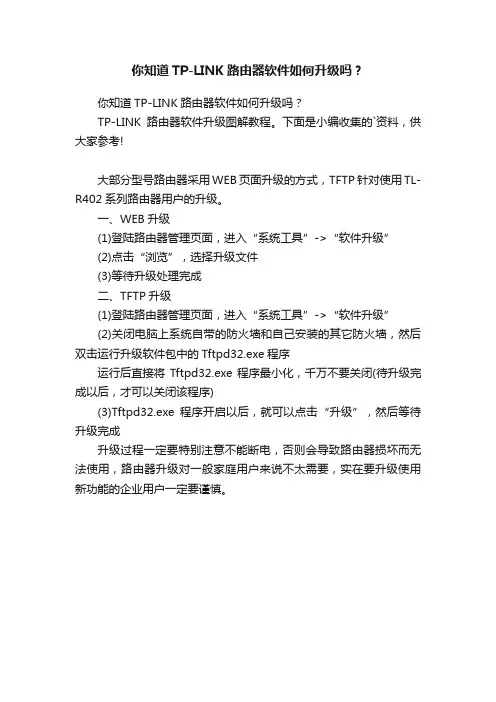
你知道TP-LINK路由器软件如何升级吗?
你知道TP-LINK路由器软件如何升级吗?
TP-LINK路由器软件升级图解教程。
下面是小编收集的`资料,供大家参考!
大部分型号路由器采用WEB页面升级的方式,TFTP针对使用TL-R402系列路由器用户的升级。
一、WEB升级
(1)登陆路由器管理页面,进入“系统工具”->“软件升级”
(2)点击“浏览”,选择升级文件
(3)等待升级处理完成
二、TFTP升级
(1)登陆路由器管理页面,进入“系统工具”->“软件升级”
(2)关闭电脑上系统自带的防火墙和自己安装的其它防火墙,然后双击运行升级软件包中的Tftpd32.exe程序
运行后直接将Tftpd32.exe程序最小化,千万不要关闭(待升级完成以后,才可以关闭该程序)
(3)Tftpd32.exe程序开启以后,就可以点击“升级”,然后等待升级完成
升级过程一定要特别注意不能断电,否则会导致路由器损坏而无法使用,路由器升级对一般家庭用户来说不太需要,实在要升级使用新功能的企业用户一定要谨慎。

M P1800系列路由器配置手册V2.0(总4页)--本页仅作为文档封面,使用时请直接删除即可----内页可以根据需求调整合适字体及大小--MP1800系列路由器配置手册本手册著作权属迈普通信技术股份有限公司所有,未经著作权人书面许可,任何单位或个人不得以任何方式摘录、复制或翻译。
侵权必究。
策划:研究院资料服务处* * *迈普通信技术股份有限公司地址:成都市高新区九兴大道16号迈普大厦技术支持热线:400-886-8669传真:(+8628)E-mail网址:邮编:610041* * *版本:2010年5月第版编号:MP/DC-RD-CPSJ-114-R2010-0019前言用户指南本手册主要讲述如何通过命令行界面管理迈普路由器。
本手册尽量将系统的每一个功能的配置命令放在同一章,这样当您需要配置某种功能的时候,只需查看对应的章节即可。
对一些相互交错的功能的配置命令,如果不能放在一起,本手册会特别指明。
希望本手册能对您的工作有所帮助!读者对象网络工程师技术推广人员网络管理人员适用范围本手册适用于RM1800-21,RM1800-22,RM1800-23,RM1800-31,RM1800-31W,RM1800-35,RM1800-35W,RM1800-36,RM1800-36W路由器设备。
本书约定命令行关键字用加粗表示;命令行参数用斜体表示。
大括号“{ }”表示括号中的选项是必选的;中括号“[ ]”表示括号中的选项是可选的;尖括号“<>”表示括号中的信息不被显示出来;方括号“【】”表示括号中的内容需要用户注意;竖线“|”用于分隔若干选项,表示二选一或多选一;正斜线“/”用于分隔若干选项,表示被分隔的各选项是可以被同时选中的;“注意”表示需要读者注意的事项,是配置系统的关键之处,希望用户能认真阅读。
“注”表示对前面内容的注解;“图解”表示对图例的文字解释。
声明由于产品版本升级或其它原因,本手册内容会不定期进行更新。
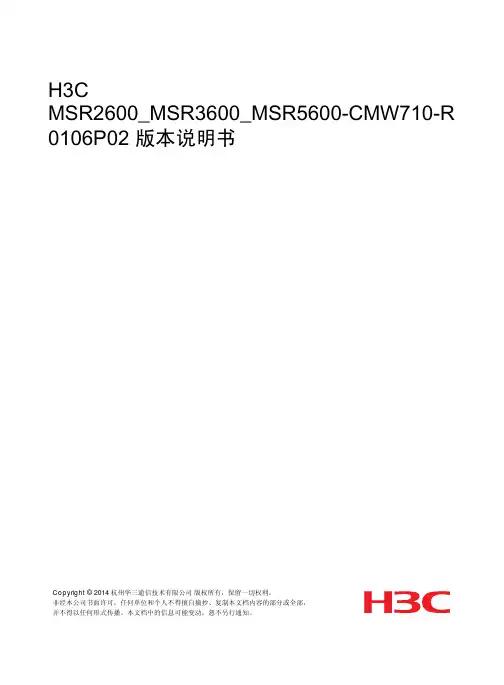
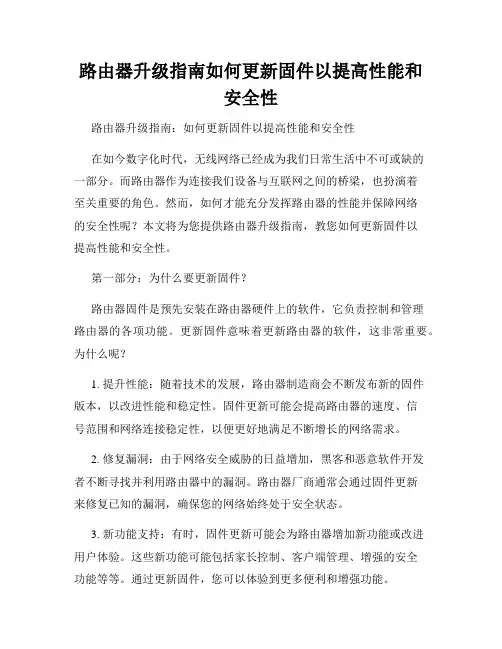
路由器升级指南如何更新固件以提高性能和安全性路由器升级指南:如何更新固件以提高性能和安全性在如今数字化时代,无线网络已经成为我们日常生活中不可或缺的一部分。
而路由器作为连接我们设备与互联网之间的桥梁,也扮演着至关重要的角色。
然而,如何才能充分发挥路由器的性能并保障网络的安全性呢?本文将为您提供路由器升级指南,教您如何更新固件以提高性能和安全性。
第一部分:为什么要更新固件?路由器固件是预先安装在路由器硬件上的软件,它负责控制和管理路由器的各项功能。
更新固件意味着更新路由器的软件,这非常重要。
为什么呢?1. 提升性能:随着技术的发展,路由器制造商会不断发布新的固件版本,以改进性能和稳定性。
固件更新可能会提高路由器的速度、信号范围和网络连接稳定性,以便更好地满足不断增长的网络需求。
2. 修复漏洞:由于网络安全威胁的日益增加,黑客和恶意软件开发者不断寻找并利用路由器中的漏洞。
路由器厂商通常会通过固件更新来修复已知的漏洞,确保您的网络始终处于安全状态。
3. 新功能支持:有时,固件更新可能会为路由器增加新功能或改进用户体验。
这些新功能可能包括家长控制、客户端管理、增强的安全功能等等。
通过更新固件,您可以体验到更多便利和增强功能。
第二部分:如何更新路由器固件?更新路由器固件可能听起来很复杂,但实际上非常简单。
以下是一些通用的步骤,供您参考:1. 确认型号和当前固件版本:在更新固件之前,您需要确定您的路由器型号和当前固件版本。
通常,这些信息可以在路由器的管理界面或产品文档中找到。
2. 下载正确的固件:一旦您确认了路由器型号和当前固件版本,就可以前往路由器制造商的官方网站下载适用于您的路由器型号的最新固件版本。
请确保下载正确的固件版本,以避免不兼容或破坏路由器。
3. 登录路由器管理界面:打开浏览器,并输入路由器的IP地址来访问管理界面。
通常,默认的IP地址是192.168.1.1或192.168.0.1,具体取决于您的路由器型号。
M系列路由器软件升级方法(来源:港湾网络作者:)路由器的软件升级,包括BOOTROM软件和主体程序软件的升级。
注意:请勿轻易进行路由器的软件升级,如确实有必要,最好在技术支持人员的指导下进行。
另外在进行软件升级时,请注意保证程序软件的完整和有效性,且BOOTROM软件和主体软件的版本必须匹配。
对程序文件进行软件升级,有两种办法,一种是在路由器上电自检时,在BOOTROM的提示下升级主体程序软件,分别可以从网口和串口下载程序软件;另一种办法是在路由器运行时用TFTP下载BOOTROM 和主体程序软件。
一、上电自检时升级主体软件和BOOTROM软件上电自检时,不支持BOOTROM软件的升级,BOOTROM软件的升级只能在主体软件运行后进行。
升级主体软件有两种方法,一是通过网口升级,二是通过console口(以下简称串口)升级。
一般情况下,建议使用网口升级主体软件,因为主体软件比较大,用串口下载速度比较慢。
但在特殊需要的情况下也可以使用串口来完成主体软件的升级工作。
通过网口升级主体软件通过网口下载时,需要启动FTP服务器,并通过指定的ETH端口(主控板上的ETH口)和FTP服务器相连,在FTP服务器上建立用户名和口令都为“drv”的帐户(注:用户名和口令可自由设定,系统缺省为“drv”)。
BootRom启动时,屏幕上提示如下:UART OKLINE OKBooting...BootRom version: VER1.1Press any key to stop auto-boot...此时,按“回车键”停止自动引导过程,进入主菜单:MAIN MENU1. Boot from flash2. Boot from serial port3. Boot from net port4. Set bootrom password5. Clear application password6. Clear system configuration7. RebootEnter your choice:选“3”,进入网口操作子菜单:NET SUBMENU1. Download HOS to flash2. Download HOS to sdram and run3. Change boot parameter4. Exit to main menuEnter your choice:如果需要,选“3”改变引导参数配置,包括FTP服务器IP地址和下载文件路径名等。
第3章软件升级配置迈普路由器软件的升级包括两种情况,分别是:Monitor程序的升级,该程序的主要功能是进行设备自检,基础硬件系统初始化,管理、分配flash空间,加载运行IOS等,功能相对简单,升级频率很小;路由器的应用程序(IOS)升级,需要扩展路由器功能的时候就必须升级此程序。
3.1MONITOR程序的升级MP1800路由器将monitor保存在flash上,用户可以通过Console接口或网络接口对monitor 进行升级。
3.1.1通过Console接口升级Monitor程序的bin文件利用Windows 95/98/NT/XP系统提供的Hyper Terminal,发送升级软件到路由器。
下面以Windows下的超级终端程序为例进行说明。
3.1.1.1命令格式:升级命令为:lxr <CR>3.1.1.2操作步骤:第一步:设置超级终端运行超级终端程序,并选择相应的串口(如com1),设置其属性:波特率为9600,软流控,数据位是8位,无奇偶校验,1位停止位。
第二步:进入Monitor模式如果路由器启动时有类似“Monitor version x.xx is Booting (^c enter monitor mode) ...”的信息,此时按下CTRL+C,敲即可进入Monitor模式,提示符为Monitor:>。
第三步:重新设置console口及超级终端的速率,升级monitor程序的bin格式文件在提示符下,用"Monitor:>s 115200"命令设置路由器console口速率为115200bps。
同时,在超级终端中断开连接,设置超级终端速率为115200bps(属性-配置-波特率),重新连接,然后在超级终端上输入lxr命令。
然后选择‘传送’菜单里的‘发送文件’选项。
在弹出的对话框中的协议一栏选择xmodem协议,在文件一栏选定待升级的monitor程序(.bin文件)后开始发送。
编号:MP/DC-RD-SJ-145序号:R2017-0013MP1800X路由器软件升级指导书1.1概述MP1800X-40/40E/40W/50/SJW12-4G(V2)路由器主要升级:Bootloader程序、Image程序、Devinfo文件,Bootloader程序的主要功能是进行设备自检,基础硬件系统初始化,管理、分配flash空间,加载运行Image程序等,功能相对简单,升级频率很小;Image程序包含了系统正常运行的程序集合(操作系统和应用程序等);Devinfo文件涉及到系统信息的显示。
软件升级成功后的程序以文件或者数据块形式存储在设备各个存储介质中,各种对应功能的软件模块相互配合,使设备整体保持稳定工作的状态,从而支持设备的硬件特性和用户的应用业务。
软件升级,可以为用户提供更加稳定的软件版本和更多的软件特性。
Bootloader程序和Image程序无严格的升级先后顺序。
推荐先升级Image程序再升级Bootloader程序,Bootloader程序和Image程序必须配套使用。
在升级之前请仔细阅读软件升级指导说明书。
1.2Bootloader升级1.2.1程序简介Bootloader程序类似于PC机的BIOS程序,固化在主板的ROM中,在系统上电时最先执行。
这段程序对基本系统进行初始化,并实现如升级,下载,引导,调试及测试等功能。
MP1800X-不支持双Bootloader。
Bootloader程序,文件名如:“bootloader-PR020_18_40-50_v1.40.bin”,其中“bootloader-PR020_18”标识为MP1800X程序,“V1.40”是版本号。
1.2.2 升级方式使用sysupdate 命令通过FTP 、TFTP 升级设备的Bootloader 程序。
命令格式:通过FTP 服务器升级的命令格式:sysupdate Bootloader [vrf vrf-name ] FTP_server_address filename [ ftp ftp-username ftp-password ] [reload] <CR> 通过TFTP 升级的命令格式:sysupdate Bootloader [vrf vrf-name ] TFTP_server_address filename [reload] <CR> 网络拓扑Device FTP/TFTP clientFTP/TFTP ServerIP NetworkVLAN100:2.0.1.2/162.0.1.1/162.0.0.1/16操作步骤:步骤1:配置接口的IP 地址,使设备与FTP 服务器网络连通。
步骤2:将升级的Bootloader 程序放在FTP 服务器的指定目录下。
步骤3:升级Bootloader 程序。
Device#sysupdate bootloader 2.0.0.1 bootloader-PR020_18_40-50_v1.40.bin ftp admin 123456 downloading " bootloader-PR020_18_40-50_v1.40.bin" : OKDownload " bootloader-PR020_18_40-50_v1.40.bin" (692260 Bytes) successfully Update bootloader start...................................................OK.Feb 18 1970 01:30:20: sysupdate bootloader to bootloader-PR020_18_40-50_v1.40.bin from ftp: 2.0.0.1 success!Sysupdate bootloader bootloader-PR020_18_40-50_v1.40.bin successfully..使用update 命令通过TFTP 升级设备的Bootloader 程序。
命令格式:通过TFTP 服务器升级的命令格式:update Bootloader { filename } { eth-name } { local-ip-addr } { host-ip-addr } [ gatewayip ][ netmask ] <CR> 网络拓扑Device FTP/TFTP clientFTP/TFTP ServerIP NetworkVLAN100:2.0.1.2/162.0.1.1/162.0.0.1/16操作步骤:步骤1:将升级的Bootloader 程序放在TFTP 服务器的指定目录下。
步骤2:升级Bootloader 程序。
bootloader#update bootloader bootloader-PR020_18_40-50_v1.40.bin ge0 2.0.1.2 2.0.0.1 2.0.1.1 255.255.0.0 Download file bootloader-PR020_18_40-50_v1.40.bin start...run command=tftpboot 0x4000000 bootloader-PR020_18_40-50_v1.40.bin Using bcmiproc_eth-0 deviceTFTP from server 2.0.0.1; our IP address is 2.0.1.2 Filename 'bootloader-PR020_18_40-50_v1.40.bin'. Load address: 0x4000000Loading: ################################################## doneBytes transferred = 692260 (a9024 hex)Download file bootloader-PR020_18_40-50_v1.40.bin OK. Update bootloader start... bootloader image check:Image header version 1.0bootloader validate ok!run command=sf update 0x4000000 0x0 0x100000................1048576 bytes written, 0 bytes skippedUpdate bootloader OK.使用console口升级Bootloader程序。
命令格式:bootloader:>mupdate网络拓扑操作步骤:步骤1:PC与设备的console口正确连接。
步骤2:使用超级终端或者终端仿真程序(推荐使用SecureCRT)登录到设备上。
步骤3:重启设备,在设备刚启动打印“Bootloader 1.39 fPR020_18_40-50 (May 15 2017 -10:46:47)”的时候长按“ctrl+c”进入Bootloader界面。
步骤4:为加快数据的传输速率,使用命令“srate”设置console口的传输速率为115200。
设置完Bootloader下console口的传输速率后,应将超级终端的传输速率同样设置为115200bps。
bootloader:> srate 115200步骤5:在Bootloader界面下升级Bootloader程序,输入“mupdate”后使用ymodem传输保存在PC上的Bootloader程序。
bootloader:>mupdate bootloader升级完成后在Bootloader界面下会打印下面的信息。
Download bootloader start...run command=loady## Ready for binary (ymodem) download to 0x20000000 at 115200 bps...CCCCCCCCCCStarting ymodem transfer. Press Ctrl+C to cancel.Transferring bootloader-PR020_18_40-50_v1.40.bin...100% 1599 KB 770 bytes/sec 00:35:24 0 Errors## Total Size = 0x0018fce0 = 1637600 BytesDownload bootloader OK.bootloader image check:Image validated. Header size 192, data size 1637408Header crc 0x6f710ca6, data crc 0x3263136eImage link address is 0xffffffffc0000000....................................... doneUn-Protected 39 sectors....................................... doneErased 39 sectorsrun command=cp.b $(loadaddr) 0x1f400000 0x200000Copy to Flash... done....................................... doneProtected 39 sectorsUpdate bootloader OK●Bootloader程序应该和Image程序配套使用。
●升级过程中保证设备不会断电,如果断电可能会对板卡的Bootloader文件系统造成损坏,导致设备无法启动。
●升级完成后,如果需要运行新Bootloader程序,则需要重启设备,以重新加载新Bootloader程序●在Bootloader下使用clear命令可以清除启动参数。
1.3Image程序升级1.3.1程序简介MP1800X的主程序为后缀名为pck的程序包,该程序包包含了系统正常运行的程序集合(操作系统和运用程序)。
Image程序保存在设备的文件系统和备份文件系统中。
设备的Image程序文件名如:“rp37-7.3.1.6(R).pck”其中“rp37”表示是MP1800X的程序,“7.3.1.6(R)”为程序版本号。
MP1800X系列路由器采用双文件系统,一个为用户可见的文件系统flash,另外一个为用户不可见的备份文件系统raw flash。